Dieses Tutorial wurde von mir für Photoshop umgeschrieben
und steht unter meinem Copyright.
Ich möchte euch bitten dieses Tutorial nicht zu kopieren
oder als euer Eigentum auszugeben.
Copyright by KleineHexe
Das Copyright der genutzten Materialien liegt beim jeweiligen Künstler.
Tut geschrieben für PS CS3
aber auch mit anderen Versionen bastelbar
Ich habe die Erlaubnis von Laguna Azul
ihre PSP Tutoriale in PS umzuschreiben

Happy New Year 2022

Du brauchst:
1 Tube deiner Wahl

Filter:
Keine
ZU ANFANG!!! Die ganzen Elemente in Grau, kannst du dir nach Belieben umfärben.
1.
Öffne dir dein Personentub und suche dir aus dieser eine mittlere Vordergrundfarbe, du kannst
aber auch die Goldene Farbe nutzen, Hintergrundfarbe stelle auf Schwarz
Öffne *la_Happy New Year 2022 *, das ist unser Arbeitsblatt
Bearbeiten - Fläche füllen - Hintergrundfarbe, öffne die Maske *la_mask(150)* und ziehe sie auf dein Blatt
drücke nun Strg+T, ziehe sie nach allen Seiten bis zum Rand und bestätige dann
In der Ebenenpalette klicke auf Kanäle und dann unten auf den gepunkteten Kreis
zurück zu den Ebenen, aktiviere die untere und klicke dann auf das Rechteck mit dem Kreis -
Ebenenmaske hinzufügen, nun Rechtsklick auf die Ebenenmaske in der Palette - Ebenenmaske hinzufügen
Lösche nun die oberste Ebene
2.
Erstelle eine neue Ebene, Bearbeiten - Fläche füllen - Vordergrundfarbe
Öffne die Maske *0mask008_LT* und ziehe sie auf dein Blatt, drücke Strg+T, ziehe sie nach allen Seiten
bis zum Rand und bestätige dann
In der Ebenenpalette klicke auf Kanäle und dann unten auf den gepunkteten Kreis
zurück zu den Ebenen, aktiviere die darunter liegende Ebene und klicke dann auf das Rechteck mit dem Kreis -
Ebenenmaske hinzufügen, nun Rechtsklick auf die Ebenenmaske in der Palette - Ebenenmaske hinzufügen
Lösche nun die oberste Ebene, fx - Schlagschatten

Rechtsklick auf die Ebene in der Palette - Ebenenstil kopieren
3.
Aktiviere nun dein Verlaufswerkzeug und stelle diesen nun so ein
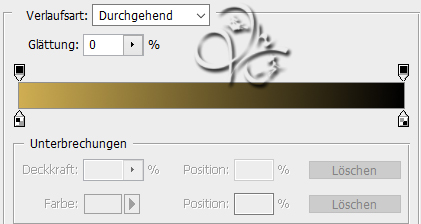
Die Verlaufart stelle auf Radialverlauf,
Erstelle eine neue Ebene und ziehe den Verlauf nun von der Mitte des Bildes nach oben rechts auf
Nun öffne die Maske *98MaskkelsWWA* und ziehe diese auf dein Blatt, drücke Strg+T, ziehe sie nach allen Seiten
bis zum Rand und bestätige dann
In der Ebenenpalette klicke auf Kanäle und dann unten auf den gepunkteten Kreis
zurück zu den Ebenen, aktiviere die darunter liegende Ebene und klicke dann auf das Rechteck mit dem Kreis -
Ebenenmaske hinzufügen, nun Rechtsklick auf die Ebenenmaske in der Palette - Ebenenmaske hinzufügen
Oberste Ebene nun löschen, Rechtsklick auf die Ebene in der Palette - Ebenenstil einfügen
4.
Suche dir nun einen der Rahmen *la_frame back ...* aus und ziehe ihn mit gedrückter Umschalttaste
auf dein Blatt, Filter - Sonstige Filter - Verschiebungseffekt
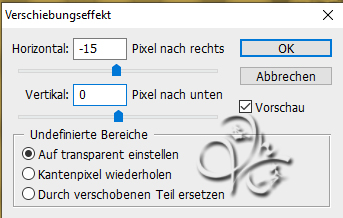
fx - Schlagschatten
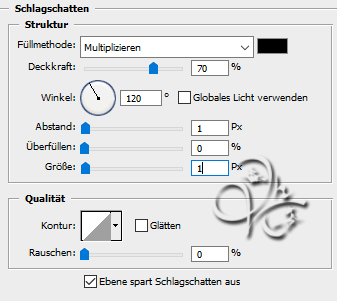
5.
Suche dir jetzt einen Papier Hintergrund von den 8 *la_paper ...* Hintergründen heraus
und ziehe es mit gedrückter Umschalttaste auf dein Blatt, Drücke Strg+T, gebe beim Drehwinkel 8° ein und bestätige
Filter - Sonstige Filter - Verschiebungseffekt
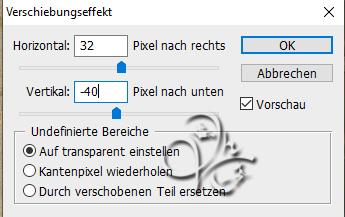
Rechtsklick auf die Ebene in der Palette - Ebenenstil einfügen
6.
Suche dir nun einen zweiten der Hintergrundpaper aus und ziehe ihn wieder mit gedrückter Umschalttaste
auf dein Blatt, drücke Strg+T, gebe beim Drehwinkel -8° ein und bestätige
Filter - Sonstige Filter - Verschiebungseffekt

Rechtsklick auf die Ebene in der Palette - Ebenenstil einfügen
7.
Öffne dir nun eines der *la_star deco ...* und ziehe es mit gedrückter Umschalttaste auf dein Blatt
Filter - Scharfzeichnungsfilter - Stärker scharfzeichnen
Nun öffne dir einen der Rahmen *la_frame inside ...* und ziehe diesen mit gedrückter Umschalttaste auf dein Blatt
Filter - Scharfzeichnungsfilter - Stärker scharfzeichnen
Nun einen der *la_frame ...* mit gedrückter Umschalttaste auf dein Blatt ziehen
Und noch eines der *la_confetti ...* ebenfalls mit gedrückter Umschalttaste auf dein Blatt ziehen
Filter - Scharfzeichnungsfilter - Stärker scharfzeichnen
8.
Aktiviere deine Personentube und ziehe sie auf das Blatt, skaliere sie so das sie gut in den
Rahmen reinpasst, wenn etwas über den Rahmen steht, ist es nicht schlimm
Filter - Scharfzeichnungsfilter - Scharfzeichnen, fx - Schlagschatten
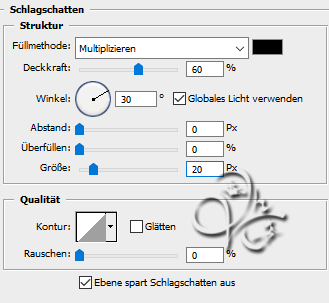
Rechtsklick auf die Ebene in der Palette - In Smart Objekt konvertieren, Rechtsklick - Ebene rastern
Auswahl - Auswahl laden - Auswahl #1, drücke ENTF., Auswahl aufheben
9.
Nun kannst du dein Bild nach belieben mit den Elementen aus dem Scrap ausschmücken
Du kannst bei jedem Element den Ebenstil einfügen, Skalierung ist dir überlassen, scharfzeichnen
nicht vergessen
Jetzt noch Copyright und Wasserzeichen auf das Bild und speichern
Fertig
Übersetzung & Design
by KleineHexe
11.12.2021

